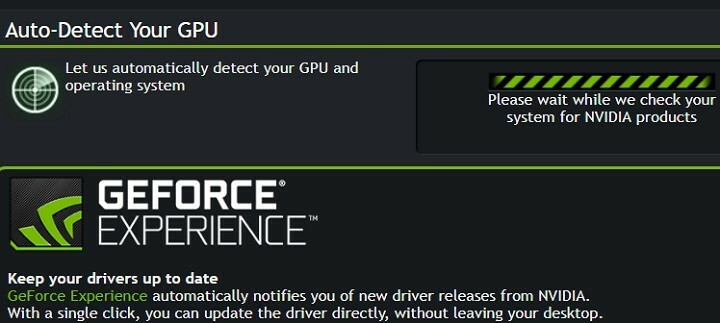- एनवीडिया कंट्रोल पैनल एक उपयोगी सॉफ्टवेयर है जो आपको अपने ग्राफिक्स कार्ड और मीडिया प्रोसेसर पर हार्डवेयर सेटिंग्स को समायोजित करने देता है।
- एनवीडिया कंट्रोल पैनल क्रैश से निपटने में आपकी मदद करने के लिए एक पूर्ण और आसान मार्गदर्शिका नीचे पाई गई है।
- हमारे विस्तृत को देखकर सर्वोत्तम संभव अनुभव प्राप्त करने में संकोच न करें एनवीडिया अनुभाग भी।
- क्या आप अक्सर इसी तरह के मुद्दों का सामना करते हैं? चिंता मत करो। यह पीसी सॉफ्टवेयर समस्या निवारण हब आपको कुछ कारगर उपाय बताएंगे।

यह सॉफ़्टवेयर सामान्य कंप्यूटर त्रुटियों की मरम्मत करेगा, आपको फ़ाइल हानि, मैलवेयर, हार्डवेयर विफलता से बचाएगा और अधिकतम प्रदर्शन के लिए आपके पीसी को अनुकूलित करेगा। पीसी की समस्याओं को ठीक करें और 3 आसान चरणों में अभी वायरस निकालें:
- रेस्टोरो पीसी रिपेयर टूल डाउनलोड करें जो पेटेंट प्रौद्योगिकी के साथ आता है (पेटेंट उपलब्ध यहां).
- क्लिक स्कैन शुरू करें Windows समस्याएँ ढूँढ़ने के लिए जो PC समस्याएँ उत्पन्न कर सकती हैं।
- क्लिक सभी की मरम्मत आपके कंप्यूटर की सुरक्षा और प्रदर्शन को प्रभावित करने वाली समस्याओं को ठीक करने के लिए
- रेस्टोरो द्वारा डाउनलोड किया गया है 0 इस महीने पाठकों।
कई गेमर्स एनवीडिया का इस्तेमाल करते हैं ग्राफिक्स कार्ड और एनवीडिया कार्ड का एक प्रमुख हिस्सा कोई और नहीं बल्कि एनवीडिया कंट्रोल पैनल है।
उसके बारे में बोलते हुए, उपयोगकर्ता रिपोर्ट कर रहे हैं कि एनवीडिया कंट्रोल पैनल ने विंडोज 10 में काम करना बंद कर दिया है। क्या यह आपकी भी समस्या है?
इसलिए, आइए देखें कि इस समस्या का कारण क्या है और इसे कुछ ही समय में कैसे हल किया जाए।
अगर एनवीडिया कंट्रोल पैनल क्रैश हो जाए तो मैं क्या कर सकता हूं?
1. अपने डिस्प्ले ड्राइवरों को अनइंस्टॉल और रीइंस्टॉल करें

- डाउनलोड ड्राइवर अनइंस्टालर प्रदर्शित करें. आप इसे से डाउनलोड कर सकते हैं यहां.
- विंडोज 10 को सेफ मोड में शुरू करें। ऐसा करने के लिए, खोलें शुरू मेनू और क्लिक पुनः आरंभ करें धारण करते समय खिसक जाना अपने कीबोर्ड पर बटन।
- आपका पीसी फिर से चालू हो जाएगा और अब आपको इसमें प्रवेश करने की आवश्यकता है समस्या निवारण > उन्नत विकल्प > स्टार्टअप सेटिंग्स.
- आपका कंप्यूटर फिर से चालू हो जाएगा और अब आपके पास सुरक्षित मोड में प्रवेश करने का विकल्प चुनने का विकल्प होगा।
- Daud ड्राइवर अनइंस्टालर प्रदर्शित करें अपने डिस्प्ले ड्राइवर को हटाने के लिए सेफ मोड में।
- डिस्प्ले ड्राइवर को हटा दिए जाने के बाद आपका कंप्यूटर फिर से चालू हो जाएगा और अब आप एनवीडिया की वेबसाइट पर जा सकते हैं और नवीनतम विंडोज 10 ड्राइवर डाउनलोड कर सकते हैं।
- कुछ उपयोगकर्ता उपयोग करने की सलाह देते हैं समझदार देखभाल 365 अपनी रजिस्ट्री को साफ करने के लिए सॉफ्टवेयर, ताकि आप इसके लिए ऑप्ट-इन करना चाहें। डाउनलोड समझदार देखभाल 365 (नि: शुल्क)।
यह समस्या ड्राइवर की असंगति के कारण हो सकती है, तो चलिए कोशिश करते हैं अपने डिस्प्ले ड्राइवरों को पूरी तरह से हटा दें और नवीनतम संस्करण डाउनलोड करें।
हालाँकि, हमें यह उल्लेख करना होगा कि कभी-कभी पुराने ड्राइवर का उपयोग करना बेहतर होता है, और कुछ उपयोगकर्ताओं ने रिपोर्ट किया है कि पुराने ड्राइवरों के संस्करण, जैसे कि 353.49, उदाहरण के लिए, नवीनतम ड्राइवरों की तुलना में बेहतर काम करते हैं, इसलिए आप उन्हें एक देना चाह सकते हैं प्रयत्न।
2. GPU वर्चुअलाइजेशन बंद करें

- को खोलो वर्चुएमवीपी कंट्रोल पैनल. यह आपकी घड़ी के ठीक बगल में, सिस्टम ट्रे में स्थित होना चाहिए।
- मुख्य टैब में, एक होना चाहिए जीपीयू वर्चुअलाइजेशन विकल्प। बस इसे बंद करें और जांचें कि क्या इसने आपके एनवीडिया कंट्रोल पैनल के मुद्दों को ठीक कर दिया है।
यदि आपके पास ऑनबोर्ड GPU के साथ एक मदरबोर्ड है, तो आपके पास VirtuMVP सॉफ़्टवेयर स्थापित हो सकता है जो Nvidia कंट्रोल पैनल के साथ कुछ समस्याएँ पैदा कर सकता है।
उपयोगकर्ताओं के अनुसार, GPU वर्चुअलाइजेशन, VirtuMVP में एक विकल्प है जो कुछ मुद्दों का कारण बन सकता है, इसलिए इसे अक्षम करने के लिए उपरोक्त चरणों का उपयोग करें।
यदि आप निम्न त्रुटियों का सामना करते हैं तो पहले बताए गए समाधान भी काम करते हैं:
- एनवीडिया कंट्रोल पैनल ने काम करना बंद कर दिया है - नियंत्रण कक्ष का उपयोग करने का प्रयास करते समय बहुत से उपयोगकर्ता इस परिदृश्य का वर्णन करते हैं। प्रविष्टि पर क्लिक करने से बस एक पॉपअप बॉक्स दिखाई देता है जिसमें कहा गया है: एनवीडिया कंट्रोल पैनल एप्लिकेशन ने काम करना बंद कर दिया है.
- एनवीडिया कंट्रोल पैनल उपलब्ध नहीं है - कुछ NVIDIA ग्राफिक्स एडेप्टर उपयोगकर्ता भी हैं जो अपने विंडोज पीसी पर NVIDIA कंट्रोल पैनल के उपलब्ध नहीं होने की समस्या की रिपोर्ट करते हैं।
- एनवीडिया कंट्रोल पैनल क्रैश होता रहता है - बार-बार क्रैश होना भी कुछ सबसे आम ग्राफिक्स कार्ड समस्याएं हैं जिनका सामना उपयोगकर्ता इन दिनों करते हैं। पावर मैनेजमेंट और वर्टिकल सिंक सेटिंग्स बदलना इस समस्या के मुख्य कारणों में से एक है।
- प्रोग्राम जोड़ते समय एनवीडिया कंट्रोल पैनल क्रैश हो जाता है - अगर आपके कंप्यूटर पर एनवीडिया कंट्रोल पैनल क्रैश हो गया है, तो संभावना है कि यह एक नया प्रोग्राम जोड़ने से संबंधित है।
- स्टार्टअप पर एनवीडिया कंट्रोल पैनल क्रैश - अगर ज्यादातर मामलों में एनवीडिया कंट्रोल पैनल को क्रैश होने में कुछ समय लगता है, तो यह स्टार्टअप पर भी हो सकता है। अपने डिस्प्ले ड्राइवरों को फिर से स्थापित करने से आपको इस समस्या से हमेशा के लिए छुटकारा पाने में मदद मिलेगी।
वह सब होगा। हम केवल यह आशा कर सकते हैं कि इन चरणों ने आपको विंडोज 10 में एनवीडिया कंट्रोल पैनल के साथ समस्या को हल करने में मदद की।
यदि आपके पास कोई टिप्पणी, प्रश्न या सुझाव हैं, तो उन्हें नीचे टिप्पणी क्षेत्र में लिखें।
 अभी भी समस्याएं आ रही हैं?उन्हें इस टूल से ठीक करें:
अभी भी समस्याएं आ रही हैं?उन्हें इस टूल से ठीक करें:
- इस पीसी मरम्मत उपकरण को डाउनलोड करें TrustPilot.com पर बढ़िया रेटिंग दी गई है (इस पृष्ठ पर डाउनलोड शुरू होता है)।
- क्लिक स्कैन शुरू करें Windows समस्याएँ ढूँढ़ने के लिए जो PC समस्याएँ उत्पन्न कर सकती हैं।
- क्लिक सभी की मरम्मत पेटेंट प्रौद्योगिकियों के साथ मुद्दों को ठीक करने के लिए (हमारे पाठकों के लिए विशेष छूट)।
रेस्टोरो द्वारा डाउनलोड किया गया है 0 इस महीने पाठकों।
लगातार पूछे जाने वाले प्रश्न
आपको सामान्य रूप से सीधे डेस्कटॉप से कंट्रोल पैनल खोलने का विकल्प दिखाई देना चाहिए। अगर आप कार्रवाई पूरी नहीं कर सकते हैं, तो इनमें से कोई एक त्वरित सुझाव निश्चित रूप से मददगार साबित होगा।
नियंत्रण कक्ष आमतौर पर ड्राइवरों के साथ स्थापित किया जाता है। इसलिए, हमारा सुझाव है कि आप इसका उपयोग करके अपने एनवीडिया जीपीयू ड्राइवर को अपडेट करें व्यापक प्रक्रिया.
आधिकारिक एनवीडिया डाउनलोड ड्राइवर्स साइट पर जाएं और इसका उपयोग करें खोज एक डिस्प्ले ड्राइवर खोजने के लिए बटन जो आपके ग्राफिक्स कार्ड का समर्थन करता है।